編輯:關於Android編程
關注finddreams,一起分享,一起進步:http://blog.csdn.net/finddreams/article/details/45502277
常常在網上登錄的時候看到這樣一個效果,就是當我們選擇賬號或者密碼輸入框時,它的背景會變成一種選中的狀態,也就是輸入框四周會有一種選中顏色的漸變效果。就如GitHub登錄界面這樣的效果:
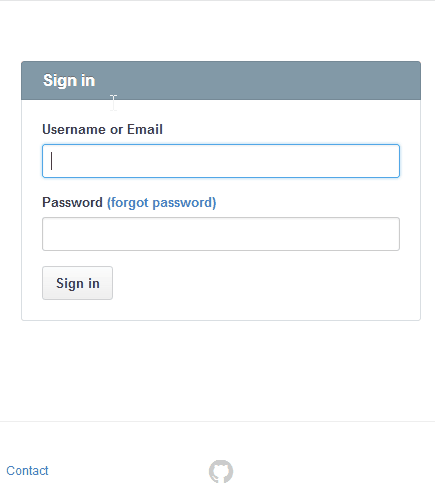
所以很多情況下我們也希望自己的APP也能有這樣的效果,當點擊賬號和密碼輸入框時顯示成選中的狀態,這樣的效果該怎麼實現呢?如圖:
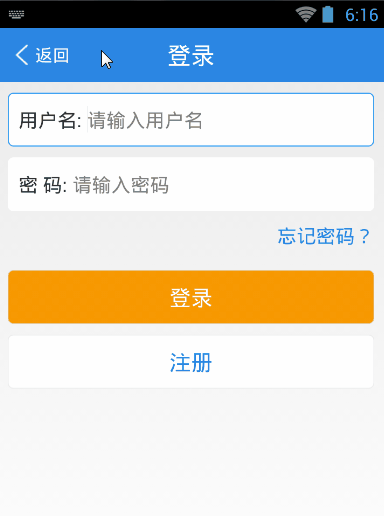
其實要實現這樣的效果,思路很簡單,只需要建一個背景selector選擇器,分別在不同的狀態下配置不同的背景。
一、建一個bg_edittext_selector.xml背景選擇器,具體代碼如下:
二、然後就是寫布局文件,並把選擇器設置成輸入框的背景。代碼:
從代碼中可以看出,我在布局上使用的是一個LinearLayout中包含兩個子控件,水平的排列,一個是TextView,另一個則是帶有清除功能的自定義控件ClearEditText。
為了實現這樣選中效果,所以要把選擇器bg_edittext_selector.xml做為父容器LinearLayout的背景。
但是這裡有個小的細節需要注意一樣,我們知道選擇器有很多的狀態,默認狀態,選中,聚焦等等。那我們這裡的父容器本身沒有給它聚焦和選中的狀態,我們只關心的是賬號,密碼這兩個輸入框是否被選中了,選中了則需要變成選中的背景。那怎麼樣做到子類控件的狀態和父容器的狀態相關聯呢?
這裡父容器控件LinearLayout有一個很好的屬性 android:addStatesFromChildren=”true”,這個屬性在谷歌官方Api中是這樣描述的:

本人英語水平有限,只知道大概意思是說如果屬性設置成true的話,ViewGroup的drawable狀態就可以根據子類控件EditText或者Button的聚焦狀態發生改變。這樣它們看起來成了一個整體,父容器的狀態跟隨子控件的狀態來變動。
最後,把ClearEditText的代碼貼一下:
/**
* @Description: 帶刪除按鈕的輸入框
* @author http://blog.csdn.net/finddreams
*/
public class ClearEditText extends EditText implements OnFocusChangeListener,
TextWatcher {
/**
* 刪除按鈕的引用,可以自定義圖片
*/
private Drawable mClearDrawable;
public static int SIZE = 0;
public ClearEditText(Context context) {
this(context, null);
}
public ClearEditText(Context context, AttributeSet attrs) {
// 這裡構造方法也很重要,不加這個很多屬性不能再XML裡面定義
this(context, attrs, android.R.attr.editTextStyle);
}
public ClearEditText(Context context, AttributeSet attrs, int defStyle) {
super(context, attrs, defStyle);
init();
}
private void init() {
// 獲取EditText的DrawableRight,假如沒有設置我們就使用默認的圖片
mClearDrawable = getCompoundDrawables()[2];
if (mClearDrawable == null) {
mClearDrawable = getResources().getDrawable(
R.drawable.progresscancelbtn);
}
mClearDrawable.setBounds(0, 0, mClearDrawable.getIntrinsicWidth()
+ SIZE, mClearDrawable.getIntrinsicHeight() + SIZE);
setClearIconVisible(false);
setOnFocusChangeListener(this);
addTextChangedListener(this);
// setClickable(false);
}
/**
* 因為我們不能直接給EditText設置點擊事件,所以我們用記住我們按下的位置來模擬點擊事件 當我們按下的位置 在 EditText的寬度 -
* 圖標到控件右邊的間距 - 圖標的寬度 和 EditText的寬度 - 圖標到控件右邊的間距之間我們就算點擊了圖標,豎直方向沒有考慮
*/
@Override
public boolean onTouchEvent(MotionEvent event) {
if (getCompoundDrawables()[2] != null) {
if (event.getAction() == MotionEvent.ACTION_UP) {
boolean touchable = event.getX() > (getWidth()
- getPaddingRight() - mClearDrawable
.getIntrinsicWidth())
&& (event.getX() < ((getWidth() - getPaddingRight())));
if (touchable) {
this.setText("");
}
}
}
return super.onTouchEvent(event);
}
/**
* 當ClearEditText焦點發生變化的時候,判斷裡面字符串長度設置清除圖標的顯示與隱藏
*/
@Override
public void onFocusChange(View v, boolean hasFocus) {
if (hasFocus) {
setClearIconVisible(getText().length() > 0);
} else {
setClearIconVisible(false);
}
}
/**
* 設置清除圖標的顯示與隱藏,調用setCompoundDrawables為EditText繪制上去
*
* @param visible
*/
protected void setClearIconVisible(boolean visible) {
Drawable right = visible ? mClearDrawable : null;
setCompoundDrawables(getCompoundDrawables()[0],
getCompoundDrawables()[1], right, getCompoundDrawables()[3]);
}
/**
* 當輸入框裡面內容發生變化的時候回調的方法
*/
@Override
public void onTextChanged(CharSequence s, int start, int count, int after) {
setClearIconVisible(s.length() > 0);
}
@Override
public void beforeTextChanged(CharSequence s, int start, int count,
int after) {
}
@Override
public void afterTextChanged(Editable s) {
}
/**
* 設置晃動動畫
*/
public void setShakeAnimation() {
this.setAnimation(shakeAnimation(5));
}
/**
* 晃動動畫
*
* @param counts
* 1秒鐘晃動多少下
* @return
*/
public static Animation shakeAnimation(int counts) {
Animation translateAnimation = new TranslateAnimation(0, 10, 0, 0);
translateAnimation.setInterpolator(new CycleInterpolator(counts));
translateAnimation.setDuration(1000);
return translateAnimation;
}
}
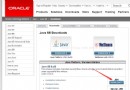 搭建android應用開發環境
搭建android應用開發環境
首先你需要以下四個工具: 1.JDK (Java Development kit) 2.Eclipse 3.Android SDK(Software Developme
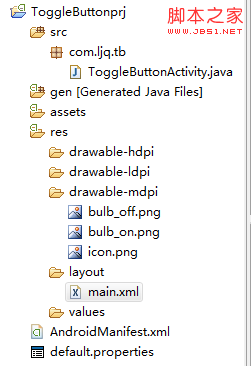 Android控件之ToggleButton的使用方法
Android控件之ToggleButton的使用方法
ToggleButton的狀態只能是選中和未選中,並且需要為不同的狀態設置不同的顯示文本。以下案例為ToggleButton的用法目錄結構main.xml布局文件復制代碼
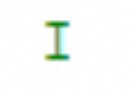 Android中Activity之間跳轉和參數傳遞的實例
Android中Activity之間跳轉和參數傳遞的實例
一個activity就好比一個網頁,此文章講解怎樣創建一個activity並且實現跳轉!一、學習創建Activity1、新建一個java類,右擊src目錄,選擇new--
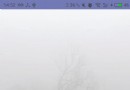 基於RxJava實現酷炫啟動頁
基於RxJava實現酷炫啟動頁
前言RxJava 在 GitHub 主頁上的自我介紹是 a library for composing asynchronous and event-based prog